Ошибка 0x80073CF9 в Microsoft Store Windows 11/10
Код ошибка 0x80073CF9 появляется в Microsoft Store при обновлении или установке приложений для Windows 11 и 10. Разберем, как исправить и из-за чего ошибка.
Причины ошибки 0x80073CF9 в Microsoft Store:
- Устаревшая версия Windows 11/10.
- Устаревшая версия самого Microsoft Store.
- Повреждение системных файлов.
- Поврежденный кэш Microsoft Store.
- Неверные настройки даты и времени системы.
- Проблемы с учетной записью Microsoft.
- Служба установки Microsoft Store зависла.
Как исправить ошибку 0x80073CF9 в Microsoft Store для Windows 11/10
1. В первую очередь, обновите Windows 11/10 до актуальной последней версии, так как ошибка 0x80073CF9 связана с устаревшими компонентами, которые связаны с магазином видновс.
- Откройте центр обновления Windows 11/10.
- Нажмите "Проверить наличие обновлений".
- Если имеются обновления к установке, то установите их.

2. Поврежденный кэш самого Mcirosoft Store может вызывать ошибку 0x80073CF9 в Microsoft Store при обновлении и установке приложений. Чтобы сбросить кэш магазина виндовс, запустите командную строку от имени администратора и введите ниже команду.
- wsreset.exe
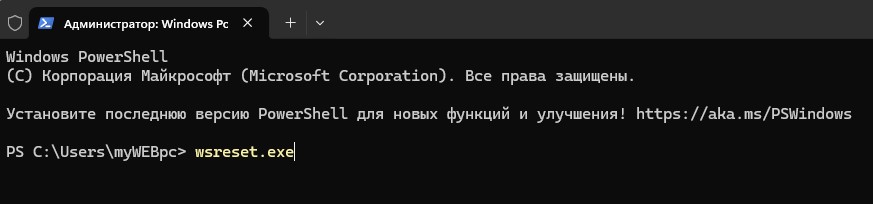
3. Запустите SFC и DISM, чтобы исправить поврежденные системные файлы в Windows 11/10, если таковы будут иметься, так как они могут быть причиной ошибки 0x80073CF9 в Microsoft Store. Для этого, запустите командную строку от имени администратора и введите ниже команды.
sfc /scannowDism /Online /Cleanup-Image /CheckHealthDism /Online /Cleanup-Image /ScanHealthDism /Online /Cleanup-Image /RestoreHealth

4. Проверьте дату, время и регион в параметрах Windows 11/10, так как Microsoft Store очень связан с регионом устройства и, если регион неверный, то может возникнуть ошибка 0x80073CF9 в Microsoft Store при скачивании определенных приложений.
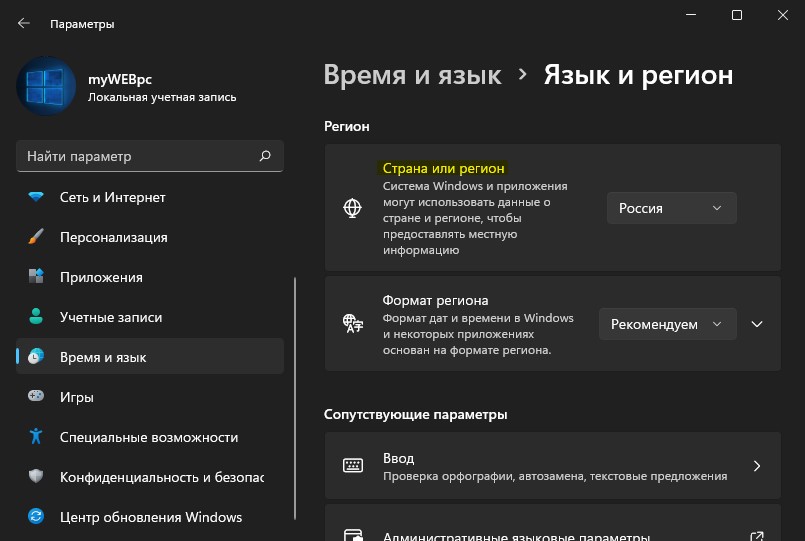
5. Выйдите из учетной записи Microsoft Store и войдите в неё снова, чтобы заново синхронизировать данные аккаунта для устранения ошибки.

6. Сбросьте приложение Mcirosoft Store по умолчанию, чтобы исправить в нём ошибку 0x80073CF9 установки и обновления приложений.
- Откройте "Параметры" > "Приложения" > "Установленные приложения".
- Найдите приложение в списке Microsoft Store и перейдите в "Дополнительные параметры".
- Нажмите по порядку "Завершить", "Исправить", "Сброс".
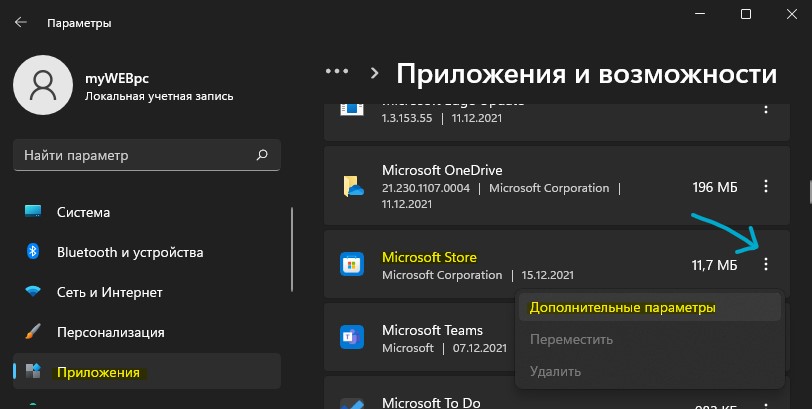
7. Если выше способ сброса Microsoft Store не помог устранить проблемы с обновлением и установкой приложений, то удалим магазин windows и установим его заново. Для этого, запустите PowerShell от имени администратора и введите ниже 2 команды.
Get-AppxPackage -alluser *WindowsStore* | Remove-Appxpackage
Get-AppxPackage -AllUsers Microsoft.WindowsStore* | Foreach {Add-AppxPackage -DisableDevelopmentMode -Register "$($_.InstallLocation)\AppXManifest.xml"}
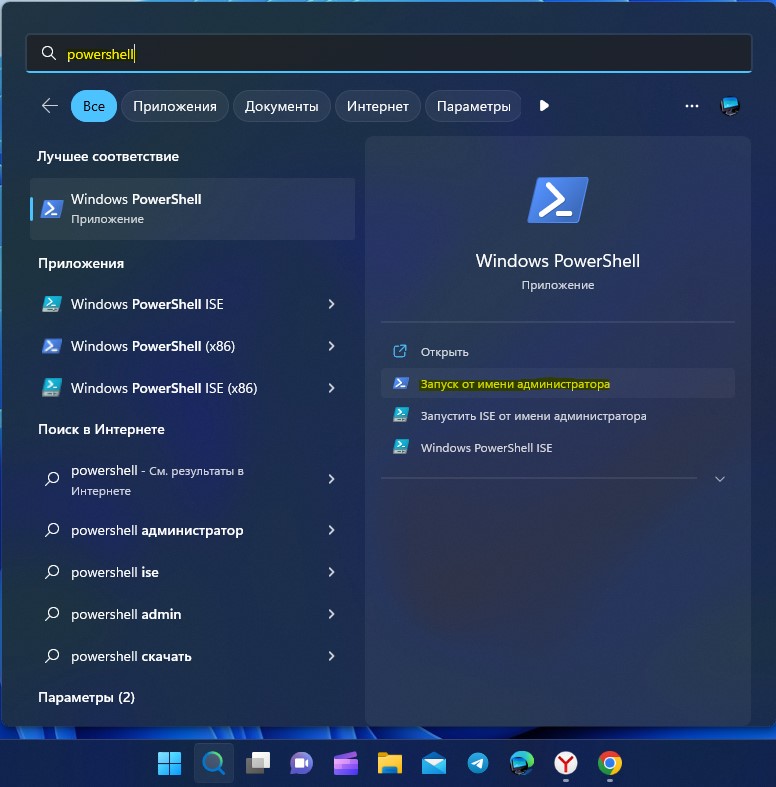
8. Включение службы установки Microsoft Store в автоматическом режиме исправит ошибку 0x80073CF9 в Microsoft Store Windows 11/10.
- Нажмите Win+R и введите services.msc.
- Найдите "Служба установки Microsoft Store" и дважды щелкните по ней.
- Нажмите "Остановить", если она запущена была.
- Тип запуска выберите "Автоматически".
- Нажмите "Запустить" и OK.
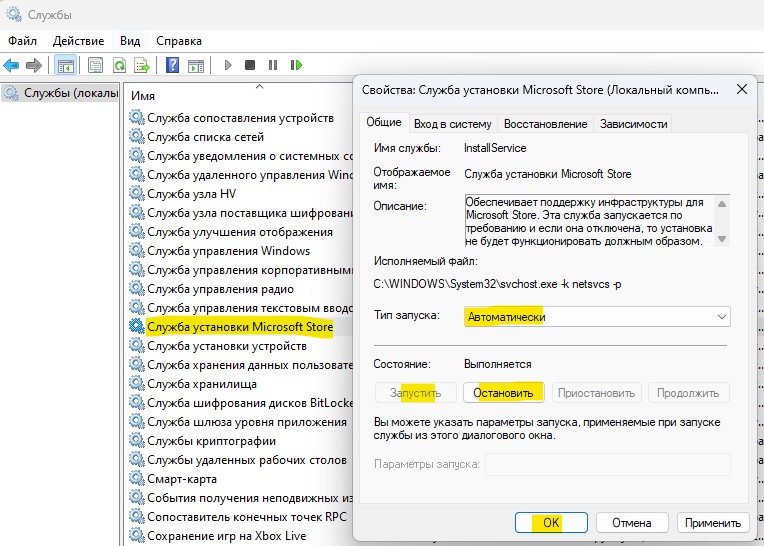

 myWEBpc
myWEBpc